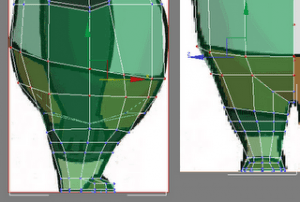Tutorial Kungfu Panda – Modeling Part V
Model Po yang kita buat hampir sedikit lagi akan selesai tinggal menambahkan celana Po saja.
1. Pada Left viewport, ubah beberapa posisi sumbu (gambar kiri di bawah ini). Gunakan blueprint yang di belakang sebagai acuannya.
2. Sekarang ubah seleksi menjadi Edge. Seleksi ruas-ruas vertikal seperti gambar di bawah ini. Gunakan Connect untuk membuat ruas horizontal. Lalu aktifkan seleksi Vertex dan ubah posisi beberapa sumbu agar pas dengan blueprint di belakang.
3. Kemudian aktifkan seleksi Edge lagi. Seleksi ruas-ruas vertikal seperti gambar di bawah ini. Klik tombol Setting di sebelah kanan Connect. Pada dialog box yang muncul, masukkan Slide = -14 lalu klik OK.
4. Seleksi ruas-ruas horizontal seperti gambar di bawah ini. Tips : anda bisa menyeleksi 1 atau 2 ruas, lalu pada rollout Selection klik Loop. Klik tombol Setting di sebelah kanan Chamfer. Pada dialog box yang muncul, pastikan Chamfer Amount=1 lalu klik OK.
5. Aktifkan seleksi Polygon. Seleksi semua poligon (lihat gambar di bawah ini) untuk membuat celana. Pastikan anda menyeleksi hanya poligon-poligon yang berada di antara ruas-ruas yang di-chamfer. Lalu gunakan Select and Uniform Tool, beri sedikit pembesaran.
6. Aktifkan seleksi Edge. Seleksi beberapa ruas seperti gambar di bawah ini. Gunakan Chamfer dengan Amount=1. Ubha ke seleksi Polygon. Seleksi beberapa poligon seperti gambar tengah di bawah ini (anda perlu menyeleksi 6 poligon di sini). Lalu buat menjadi sedikit lebih besar. Anda akan mendapatkan bentuk sabuk.
7. Kemudian seleksi beberapa ruas seperti gambar di bawah ini (ruas ini memisahkan antara badan dengan celana Po). Beri sedikit Chamfer untuk membuat batas antara celana dengan badan Po agar tampak menonjol.
8. Apakah ada yang lupa kita buat? Yup ada, ternyata kita elum buat ekor Po. Nonaktifkan semua seleksi. Klik kanan model Po dan pilih Convert to Editable Poly. Lalu pada Perspective viewport, putar tampilan sampai anda bisa melihat bagian belakang model Po. Lalu aktifkan seleksi Vertex. Seleksi 1 vertex yang ada di tengah pantat Po. Gunakan Chamfer. Lalu ganti ke seleksi Polygon. Seleksi poligon yang baru dibuat. Lalu gunakan Bevel 3x untuk membuat ekor Po. Sekarang nonaktifkan semua seleksi.
9. Untuk menyelesaikan model ini, tinggal kita gunakan Turbosmooth modifier. Naikkan nilai Iterations kalau anda mau mendapatkan model Po yang lebih halus lagi.
10. Selamat!!! Anda sudah membuat model Kungfu Panda Po. Pada tutorial selanjutnya, kita akan menambahkan tekstur pada tubuh Po.